Mudanças entre as edições de "Controllr/Aplicativos/Estoque/Modelos"
De BrByte Wiki
< Controllr | Aplicativos | Estoque
| Linha 76: | Linha 76: | ||
! style="text-align:center" colspan="2"| Campo de Busca | ! style="text-align:center" colspan="2"| Campo de Busca | ||
|- | |- | ||
| − | + | | style="text-align:left; vertical-align:middle;"| [[Controllr/Manual/Filtros | Página explicativa dos filtros]] | |
| − | | style="text-align:left; vertical-align:middle;"| | ||
|- | |- | ||
|} | |} | ||
Edição das 11h39min de 20 de dezembro de 2023
Modelos
No App ![]() Modelos podem ser criados modelos de Equipamentos. É necessário que o Fabricante, o Fornecedor e a Categoria estejam cadastradas previamente.
Modelos podem ser criados modelos de Equipamentos. É necessário que o Fabricante, o Fornecedor e a Categoria estejam cadastradas previamente.
A criação de modelos é um pré-requisito para o cadastro de Equipamentos.
Para adicionar um novo modelo clique em ![]() Novo.
Novo.

| Colunas dos modelos | |
|---|---|
| Menu | Descrição |
| Nome | Nome do modelo |
| Fabricante | Fabricante do modelo |
| Categoria | Categoria do modelo |
| Fornecedor | Fornecedor do modelo |
| Valor | Valor do modelo |
| Quantidade de equipamentos | |
| QT | Count Total: Quantidade total |
| CS | Count Stock: Quantidade em estoque |
| CI | Count Installed: Quantidade Instalado |
| CST | Count Stolen: Quantidade Roubado |
| CD | Count Damaged: Quantidade Danificado |
| Aluguel dos equipamentos | |
| ST | Sum Total: Soma total |
| SS | Sum Stock: Soma em estoque |
| SI | Sum Installed: Soma de Instalados |
| SST | Sum Stolen: Soma de Furtados |
| SD | Sum Damaged: Soma de Danificados |
| Colunas Ocultas | Você pode complementar o seu relatório habilitando colunas ocultas dessa janela. Para aparecer a opção de colunas ocultas você deve passar o mouse em cima da coluna (qualquer coluna), então irá aparecer uma seta para baixo. Clique nela e vá na opção  |
| Remover | |
| Campo de Busca | |
|---|---|
| Página explicativa dos filtros | |
| Filtros | |
|---|---|
| Todos os Fabricantes | Marque para quais Fabricantes deseja listar. Para listar os modelos de todos os fabricantes, basta não marcar nenhum fabricante. |
| Todas as Categorias | Marque para quais Categorias deseja listar. Para listar os modelos de todos as categorias, basta não marcar nenhum categoria. |
| Todos os Fornecedores | Marque para quais Fornecedores deseja listar. Para listar os modelos de todos os fornecedores, basta não marcar nenhum fornecedor. |
| Campo de Exportar | |
|---|---|
| Após aplicar os filtros, poderá realizar a exportação desse relatório no formato: | |
Novo
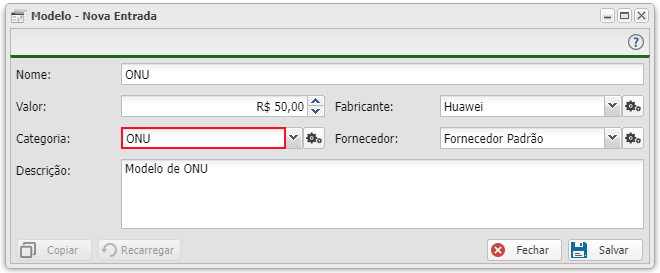
| Novo modelo | ||
|---|---|---|
| Menu | Descrição | Exemplo |
| Nome | Insira o nome do modelo | ONU |
| Valor | Insira o valor do modelo | R$ 50,00 |
| Fabricante | Selecione o fabricante do modelo | Huawei |
| Categoria | Selecione a categoria do modelo | ONU |
| Fornecedor | Selecione o fornecedor do modelo | Fornecedor Padrão |
| Descrição | Insira uma descrição do modelo | Modelo da ONU |
Vídeos
